Produk Pilihan
Koreksi Warna dalam Detik Menggunakan Tindakan Photoshop
Cara terbaik untuk mendapatkan warna yang akurat adalah dengan memotret Raw dan melakukan a white balance kustom. Tetapi hanya karena Anda tahu bahwa Anda harus menembak dengan cara ini, tidak berarti Anda akan melakukannya. Dalam Private baru-baru ini Kelas Pelatihan Photoshop dengan Harmony Kellis, kami mengerjakan foto keluarganya, diambil oleh temannya yang merupakan fotografer hobi. Foto itu sedikit kurang terekspos dan keseimbangan putih jauh. Karena fotografer tidak memotret dalam format Raw, kami harus bekerja dengan gambar JPG.
Untuk beralih dari sebelum ke sesudah, dalam Cetak Biru di bawah ini, inilah langkah-langkah saya:
- Untuk mencerahkan foto, saya menggunakan Aksi Magic Midtone Lifter dari set action Bag of Tricks Photoshop - pada 55% opacity.
- Jalankan Kresek tindakan Photoshop untuk menambahkan kontras midtone - dari Quickie Collection pada 22% opacity.
- Kemudian saya mengerjakan warnanya. Saya dulu Gergaji Ajaib dari Bag of Tricks. Saya meninggalkan folder pada opacity default, dan menyesuaikan opacity dari dua lapisan: Saya pergi ke 91% untuk merah atas / cyan bawah. Mungkin tampak kontra-intuitif untuk menambahkan warna merah karena kulit mereka tampak merah, tetapi begitulah cara Anda menghilangkan cyan. Kemudian saya menambahkan warna kuning, dengan menyesuaikan layer kuning atas / biru ke bawah menjadi 55%. Saya menggunakan angka untuk warna kulit yang saya ajarkan di kelas Color Fixing Group.
- Saya menutupi warna dari latar belakang menggunakan kuas opacity 30% sehingga latar belakang tidak menjadi terlalu hangat.
- Terakhir saya menjalankan tindakan Photoshop gratis Touch of Light / Touch of Darkness - Saya menggunakan 30% opacity brush dan membakar tepi, denim dan latar belakang dengan lapisan kegelapan dan menggunakan lapisan terang pada kulit dan wajah mereka.
- Dipotong dengan rasio 8 × 10.
Itu hanya dalam - beberapa menit pengeditan - dan sekarang Harmony dapat mencetak ini! Saya harus menyebutkan, gambar yang kami edit dalam pelatihan memiliki resolusi rendah, jadi karena itu tidak super tajam sebelum atau sesudah di bawah.
Tidak ada komentar
Tinggalkan Komentar
Kamu harus login untuk mengirim komentar.










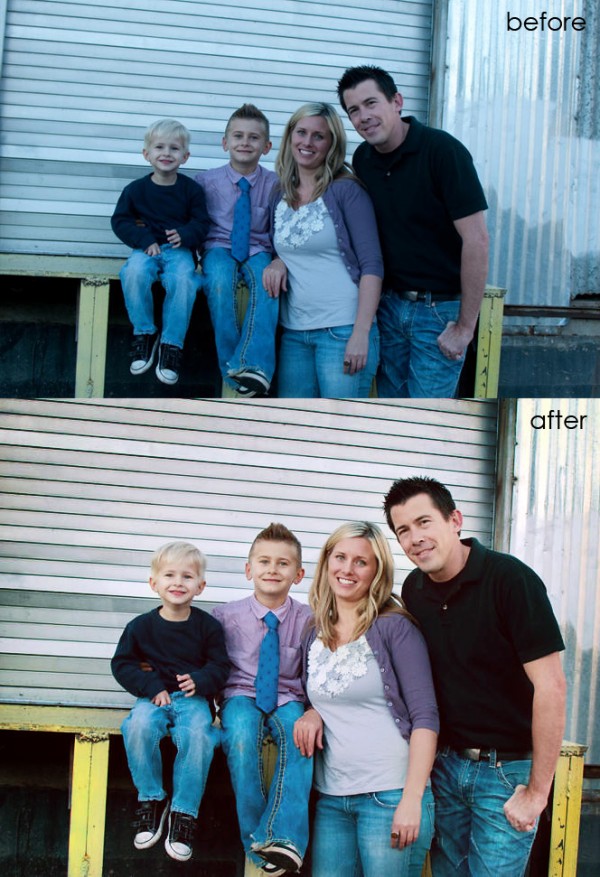





























Itu hebat! Satu-satunya hal yang akan saya lakukan adalah meluruskannya. 🙂
menyenangkan! Hanya berharap saya memiliki semua tindakan yang terdaftar untuk mendapatkan hasil akhir!
Izinkan saya mengatakan WOW! Itu terlihat luar biasa!
TERIMA KASIH JODI !!! Saya selalu SUKA mengambil kelas Anda. Pribadi atau Grup. Saya belajar banyak dan Anda sangat terbuka untuk semua pertanyaan saya. Saya senang Anda bersedia membagikan bakat luar biasa Anda
Pertanyaan: Jika Anda mengatakan bahwa gambar diedit dalam resolusi rendah, apakah itu berarti gambar dibidik seperti itu? Tolong jelaskan. Terima kasihM